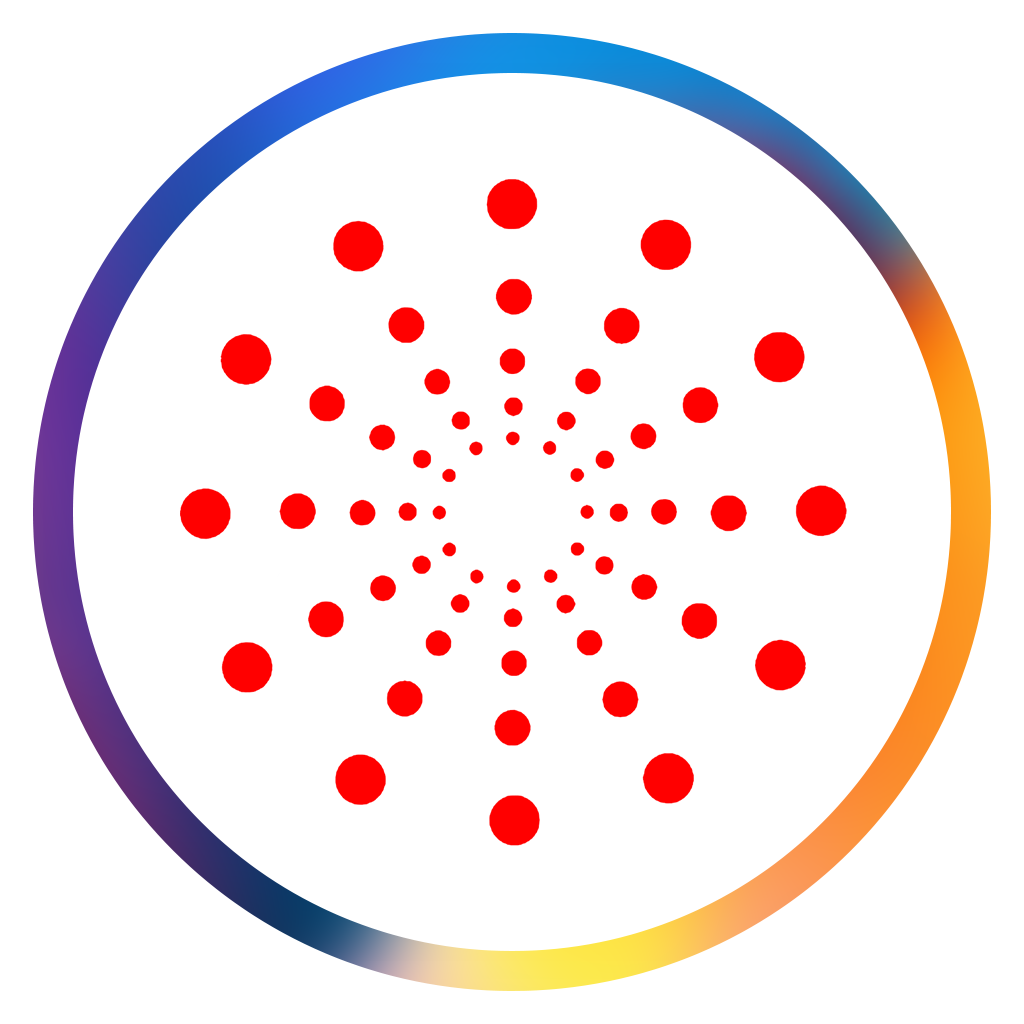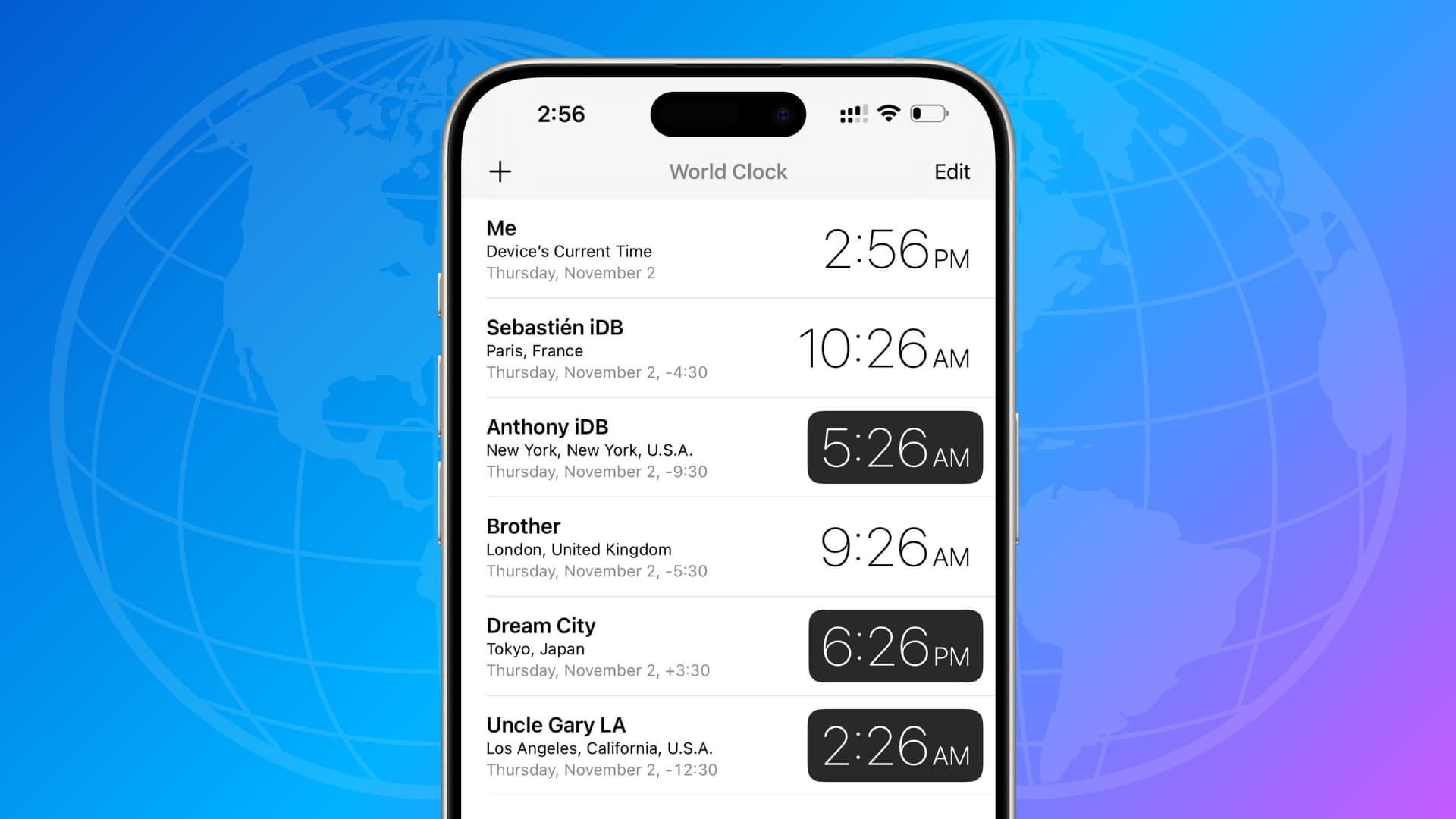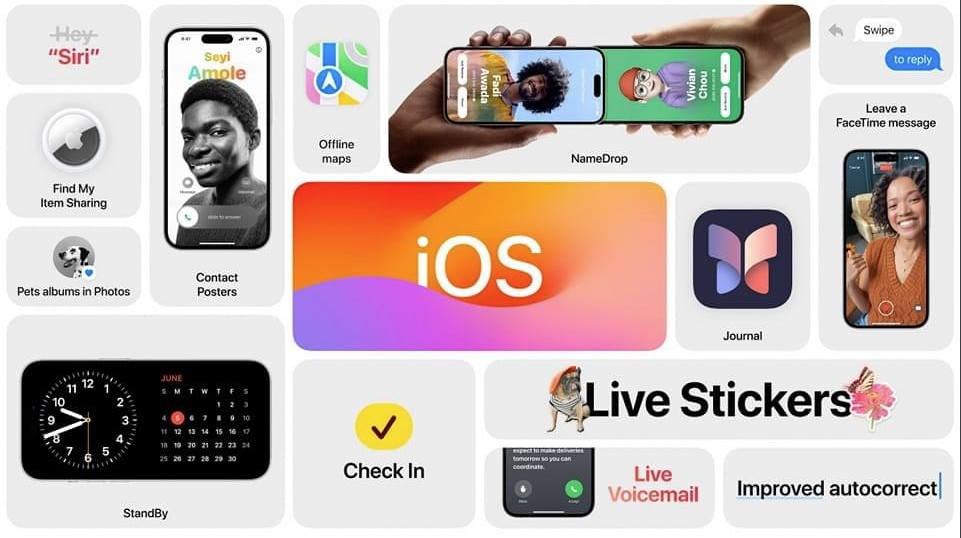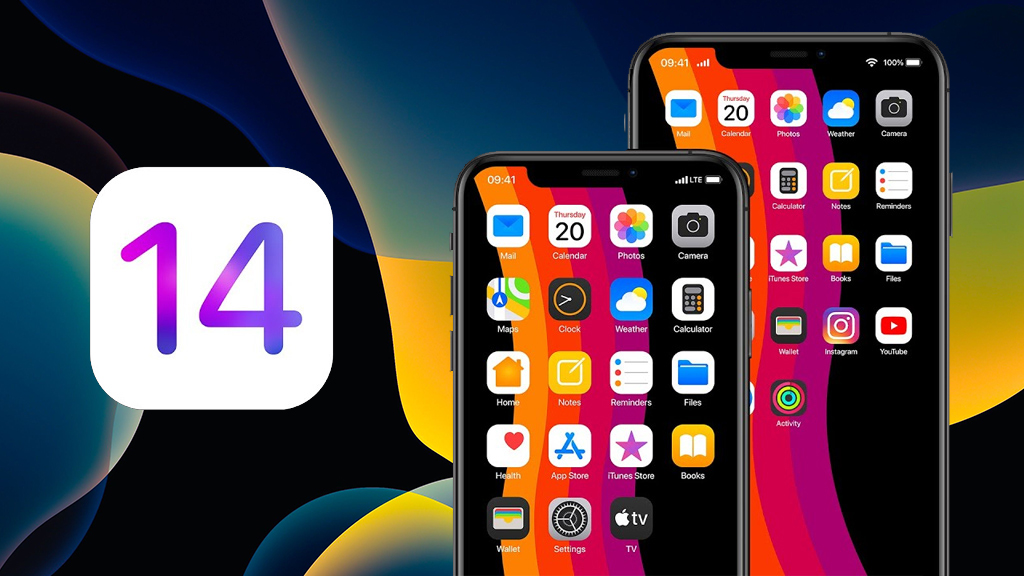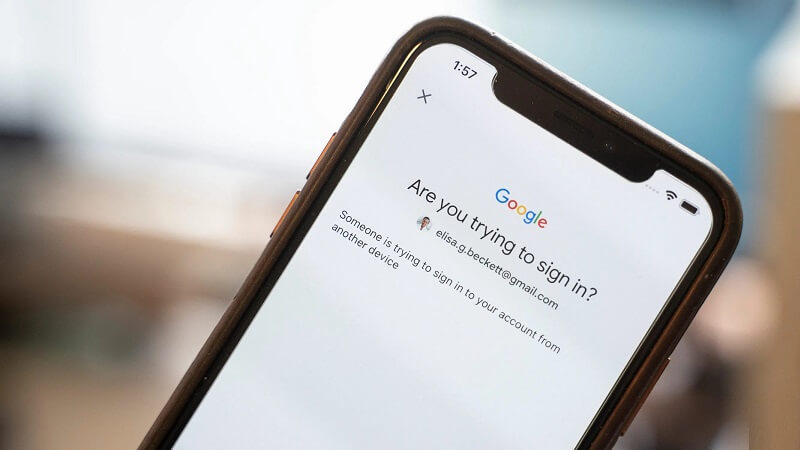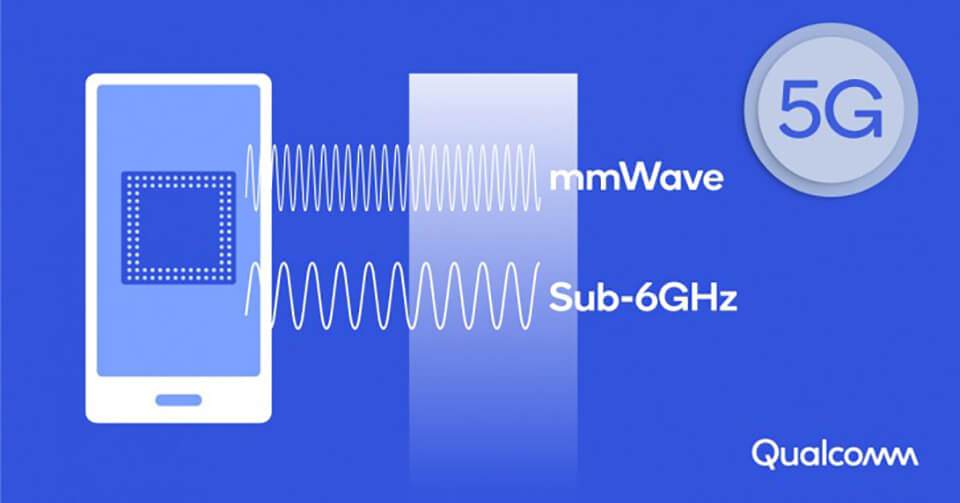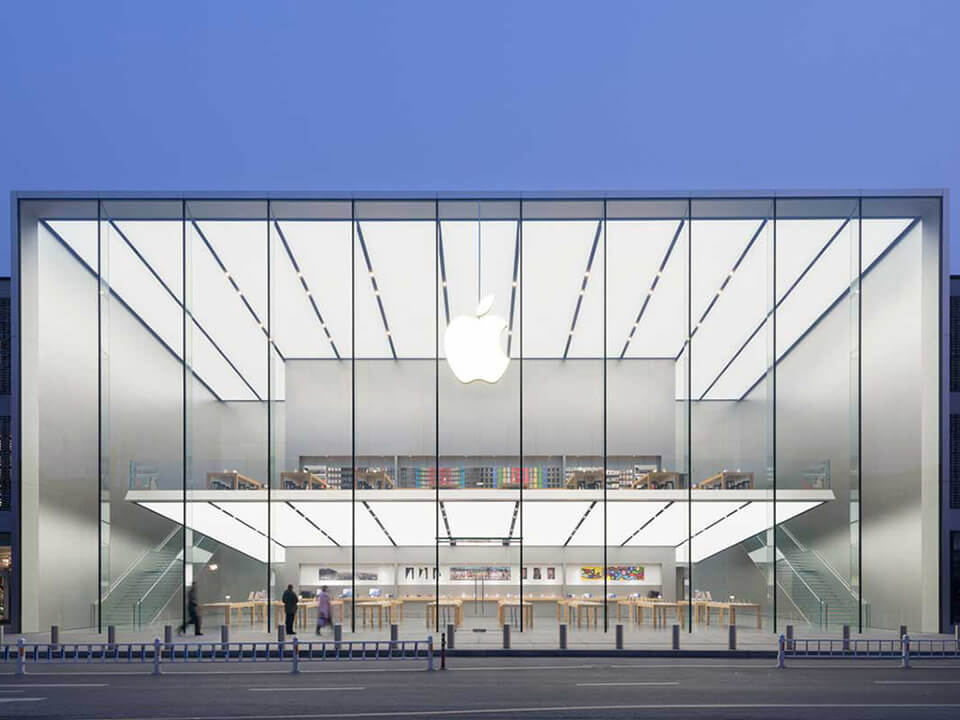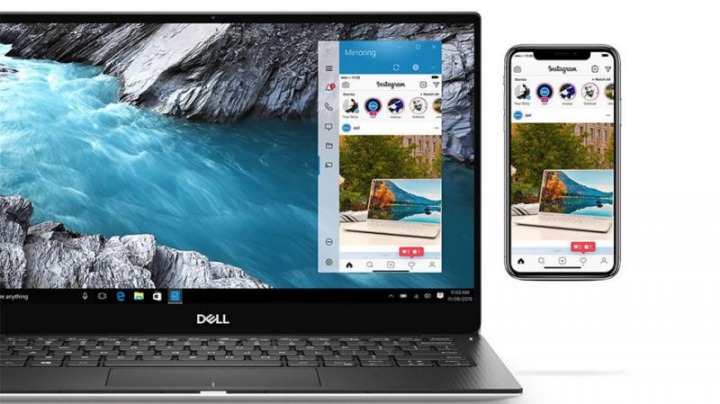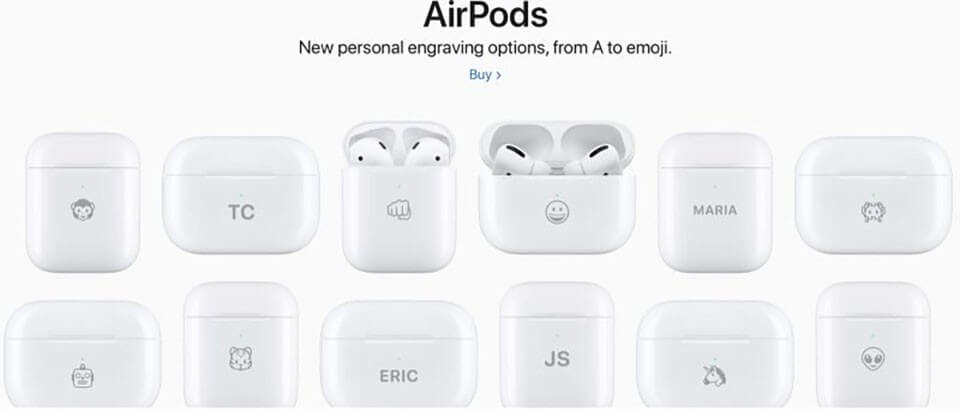Các Bước Reset Hoặc Đưa iPhone 7 Về DFU Mode
Một trong hoạt động quan trọng khi xử lý các sự cố xảy ra trên iPhone được thiết lập lại hoặc đưa vào chế độ DFU và iPhone 7. Với trường hợp máy gặp phải nguyên nhân gây ra lỗi, bạn có thể không phải làm bất cứ điều gì sau đó thiết lập lại và chế độ DFU là điều phải làm. Bạn có thể tham khảo các hướng dẫn dưới đây để thiết lập lại và chủ động chế độ DFU iPhone 7 khi cần thiết.
- lý do tại sao bạn không nên mua 32 GB Phiên bản iPhone 7,
- ẩn thủ thuật hình ảnh và video dễ dàng trên iPhone chưa jailbreak
DFU chế độ hoạt động (thiết bị nâng cấp Firmware) trên iPhone sẽ đưa máy tính vào trạng thái cài đặt, lúc mà máy vẫn có thể kết nối với iTunes hoặc Windows hoặc Mac, nhưng không phải khởi động bộ nạp khởi động hay iOS.

hướng dẫn làm thế nào để reset iPhone iPhone 7, 7 Plus
- bấm và giữ nút power ở rìa bên phải trên iPhone của bạn.
- nút nguồn và giữ cùng một lúc bấm nút volume xuống (khối lượng-) ở phía bên trái của máy.
- nút giữ cả khi màn hình tắt, và giữ cho đến khi màn hình mở một lần nữa và Apple logo xuất hiện.
các bước để đưa iPhone vào chế độ DFU 7 hoặc iPad chế độ
khi xử lý các lỗi trên iPhone hoặc iPad, bạn có thể làm theo các bước sau để đặt máy trên DFU chế độ chế độ
- kết nối iPhone với máy tính
- bạn cần kiểm tra để đảm bảo rằng iTunes vẫn chạy
- bạn cần 7 iPhone nhưng , nếu thiết bị không phải là chính nó ra
- bấm và giữ quyền lực nút trong vài giây tại 3 của nó
- để giữ nút power và tại cùng một thời gian bấm nút volume dow n (khối lượng-) ở phía bên trái của máy.
- giữ cả hai nút cho 10 giây (nếu bạn thấy logo Apple xuất hiện nghĩa là giữ quá lâu, điều này đã được thực hiện từ đầu-bạn không nhận được thực hiện biểu tượng của bạn xuất hiện),
- phát hành nút nguồn nhưng vẫn giữ số lượng nút khoảng 5 giây một lần nữa (nếu bạn thấy màn hình “Cắm vào iTunes” có nghĩa là bạn đã lưu giữ quá lâu và cần để một lần nữa bước-xin vui lòng ước lượng thời gian để tránh việc phải thực hiện lặp đi lặp lại nhiều lần bạn!)
- Nếu màn hình vẫn đen sau đó bạn phải đặt iPhone của bạn đã được đưa vào chế độ DFU.
ở thời điểm này, iTunes sẽ hiển thị các tin nhắn iPhone phát hiện 7 và cho phép phục hồi.
- lưu ý: nếu bạn thấy biểu tượng sẽ hiển thị trên máy tính của mình, thì có lẽ bạn đang ở trong chế độ phục hồi, không có chế độ DFU. Nếu bạn cài đặt các chế độ sai trái, không có vấn đề gì, nếu không thì cố gắng đưa máy về chế độ DFU một lần nữa.
đây là hướng dẫn đơn giản giúp bạn có thể xử lý các lỗi gặp phải trong quá trình xử lý trên iPhone!
- Art Direction là gì? Những kỹ năng không thể thiếu để trở thành một Art Director chuyên nghiệp
- iPhone 17 Pro Max Màu Bạc – Lựa chọn của sự khác biệt và đẳng cấp
- How to see time in multiple time zones on iPhone and iPad
- Huawei Giới Thiệu Smartphone Gập 5G Mới – Mate X5
- IOS 17 VÀ IPADOS 17 BETA 1 đã được phát hành
- Hướng dẫn cập nhật iOS 14 Beta, iPadOS 14Beta
- iPhone trở thành khóa bảo mật cho tài khoản Google
- iPhone 12 sẽ có bộ nhớ RAM lên tới 6GB
- Doanh số iPhone 5G sẽ vượt quá 80 – 85 triệu chiếc vào năm 2020
- iPhone X và iPhone XR ngừng bán ở Việt Nam
- Apple đẩy mạnh tái chế iPhone bằng robot thu hồi khoáng chất
- Apple lại mở chương trình thay thế vỏ pin thông minh, vào xem ngay những dòng vỏ iPhone được thay miễn phí nè
- Thiết kế iPhone 12 Pro với 6 camera sau, Face ID đục lỗ
- iPhone tăng trưởng ở mức 2 con số tại Trung Quốc
- Công nghệ của Apple Watch sẽ giúp Apple cải thiện thời lượng pin trên iPhone 2020?
- Năm 2020 có thể là năm đột phá của Apple tại Ấn Độ
- Thị trường iPhone chính hãng ‘nín thở’ chờ bùng nổ cận Tết
- Apple đăng tải video mới trong loạt “Shot on iPhone”, cho thấy vẻ đẹp “Fire & Ice”
- Dell sẽ cho phép người dùng Apple điều khiển iPhone từ laptop Dell
- Giờ đây bạn có thể khắc biểu tượng cảm xúc lên hộp sạc AirPods